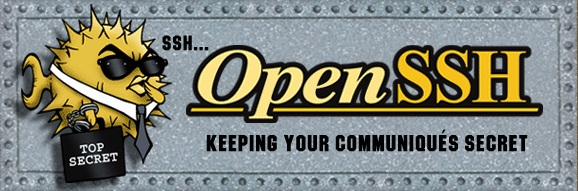Установите OpenSSH Server в Windows
1. SSH Server
У вас есть много выборов, чтобы установить SSH Server для Windows, ниже являются некоторые распространенные и предпочитаемые программные обеспечения SSH Server:
- OpenSSH Server
- FreeSSHd
В данной статье я покажу вам как скачать и установить OpenSSH Server в Windows.Требуется Windows 8, Windows 2012 или новее.
2. Download OpenSSH Server
Несмотря на то, что главная страница OpenSSH это openssh.com, но чтобы скачать OpenSSH Server для Windows, вам нужно скачать его из GitHub:
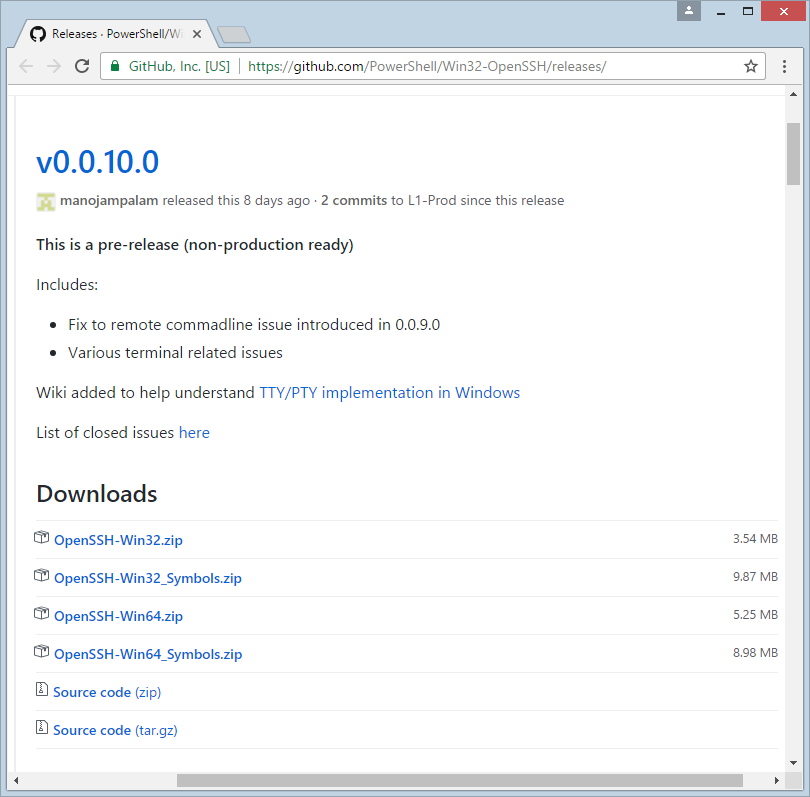
После скачивания вы получите файл:
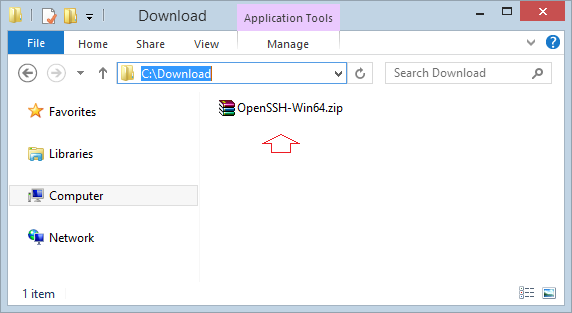
3. Установка OpenSSH Server
Извлечь скачанный файл в предыдущем шаге в определенную папку, например:
- C:/OpenSSH
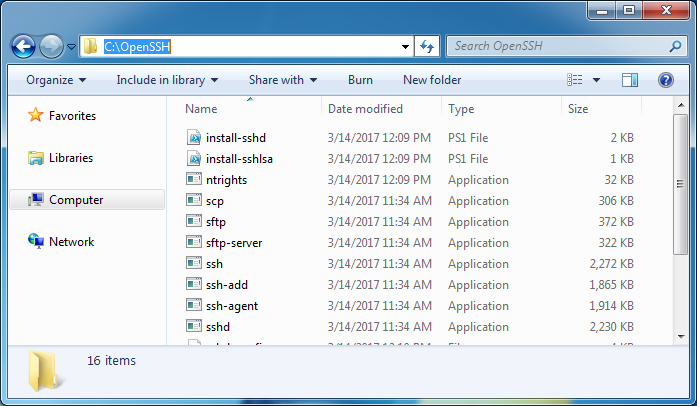
Из "Start Menu" откройте CMD с авторизацией Administrator.
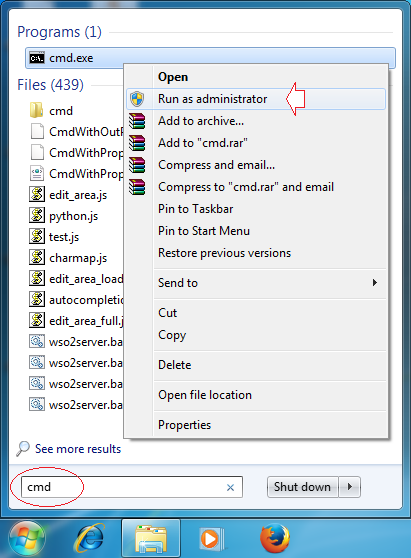
CD к папке, которую вы извлекли в предыдущем шаге.
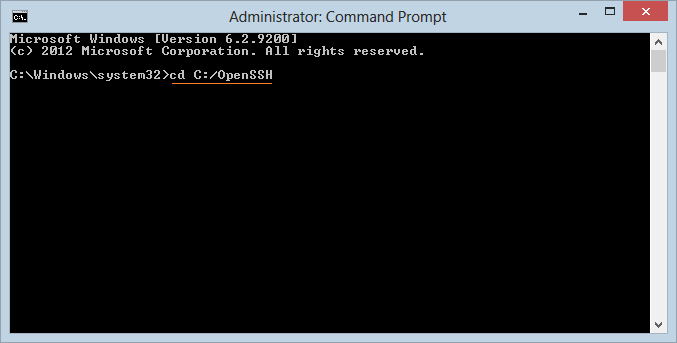
Установка SSHD и ssh-agent services:
powershell.exe -ExecutionPolicy Bypass -File install-sshd.ps1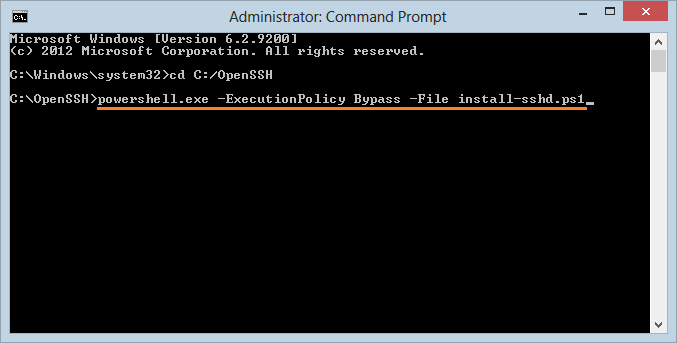
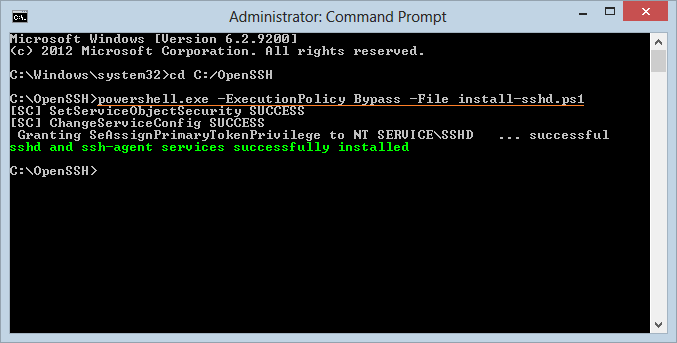
Далее, генерируем (generate) server keys запуском команды (command) ниже:
ssh-keygen.exe -A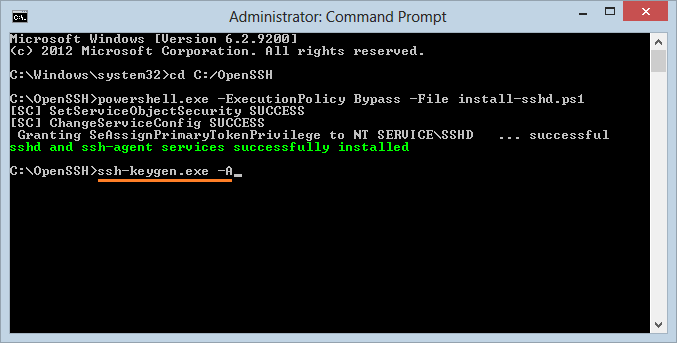
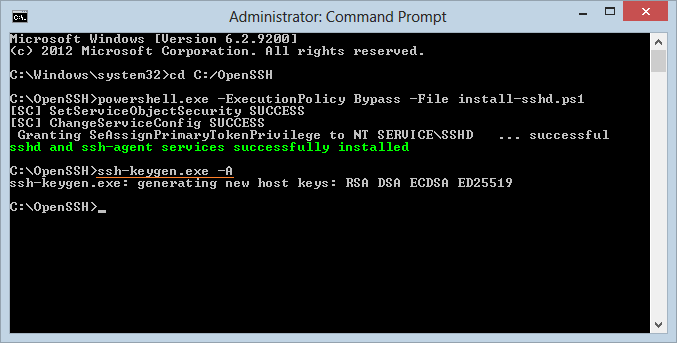
Далее, чтобы разрешить аутентификацию по публичному ключу (Public Keys), запустите команду:
powershell.exe -ExecutionPolicy Bypass -File install-sshlsa.ps1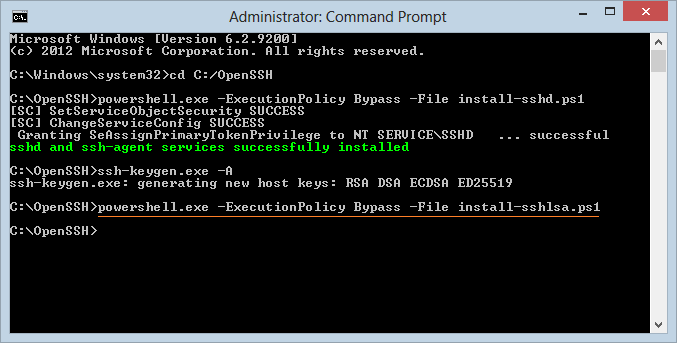
Start OpenSSH Service:
Вы завершили установку OpenSSH, далее вам нужно запустить сервис (Start service):
- Control Panel > System and Security > Administrative Tools > Services
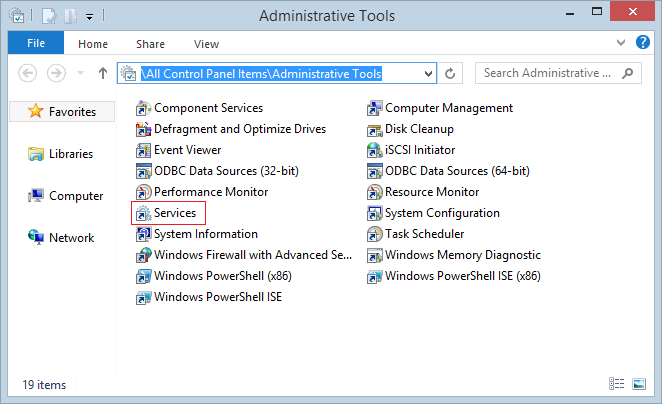
Найти и запустить "SSHD Services".
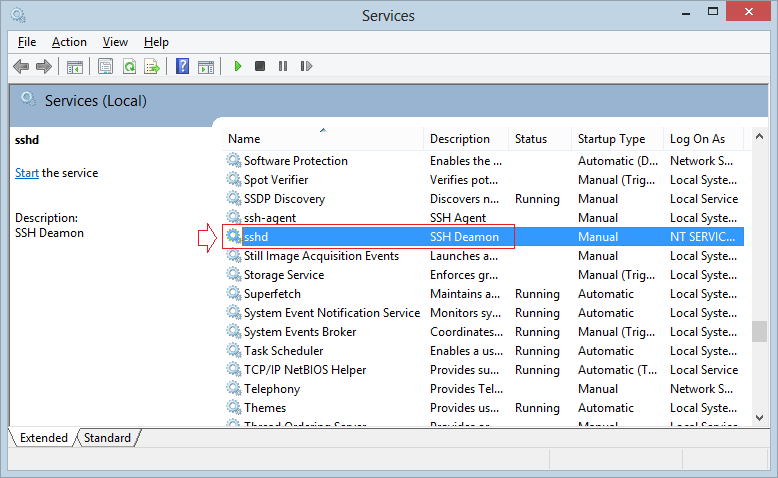
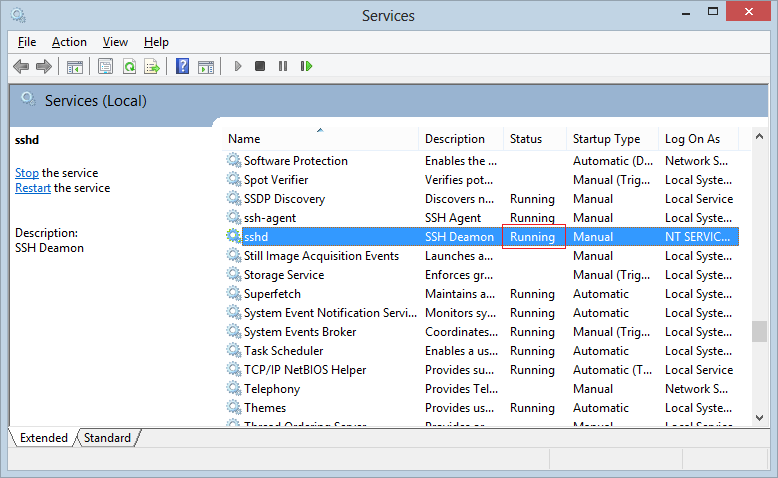
4. Открыть порт 22 на Windows Firewall
Открыть порт (port) 22 для SSH Server в Windows Firewall (Только для Windows 8, 2012 или новее):
New-NetFirewallRule -Protocol TCP -LocalPort 22 -Direction Inbound -Action Allow -DisplayName SSH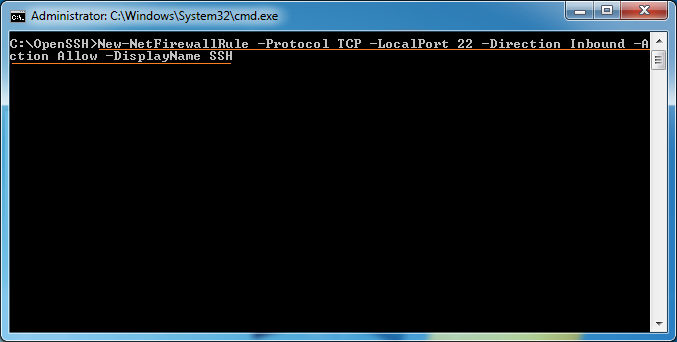
Или на Windows, выполните шаги:
- Control Panel > System and Security > Windows Firewall > Advanced Settings > Inbound Rules
- Add new Rule for port 22.
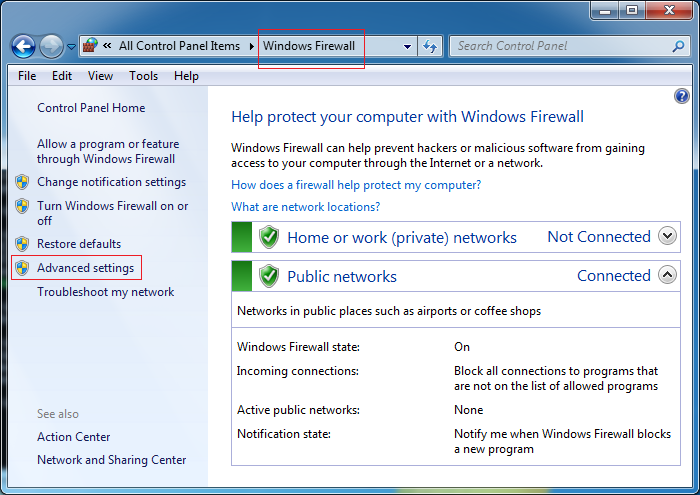
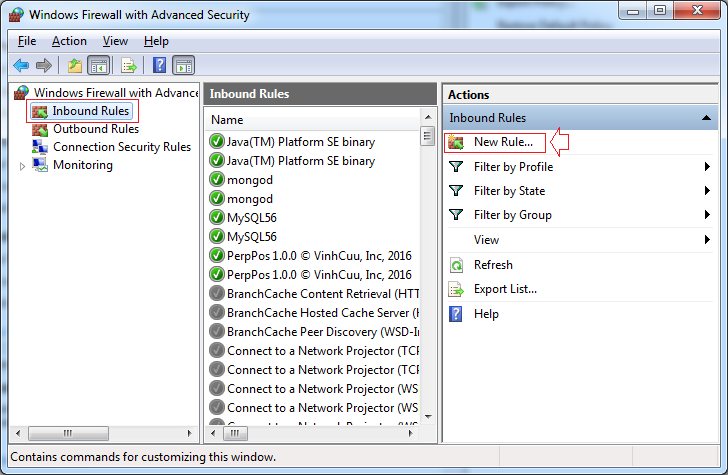
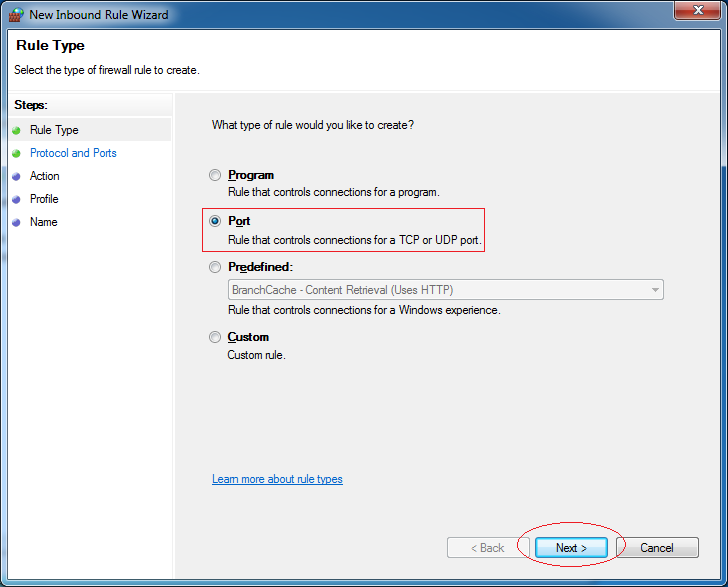
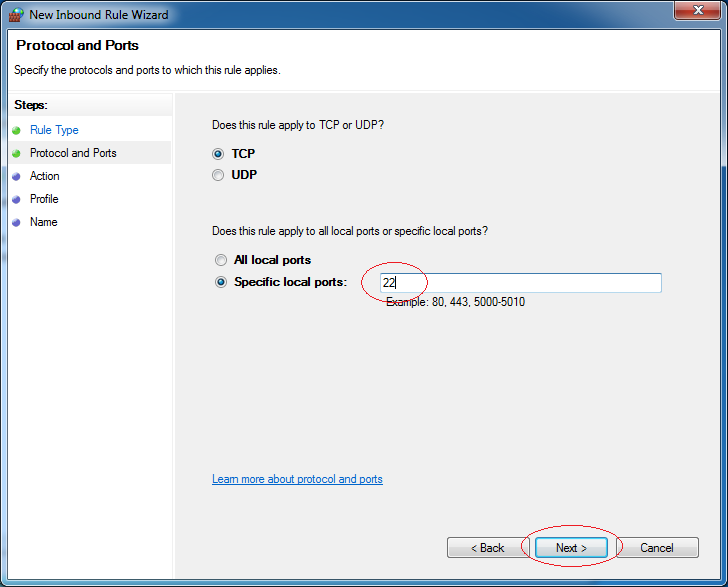
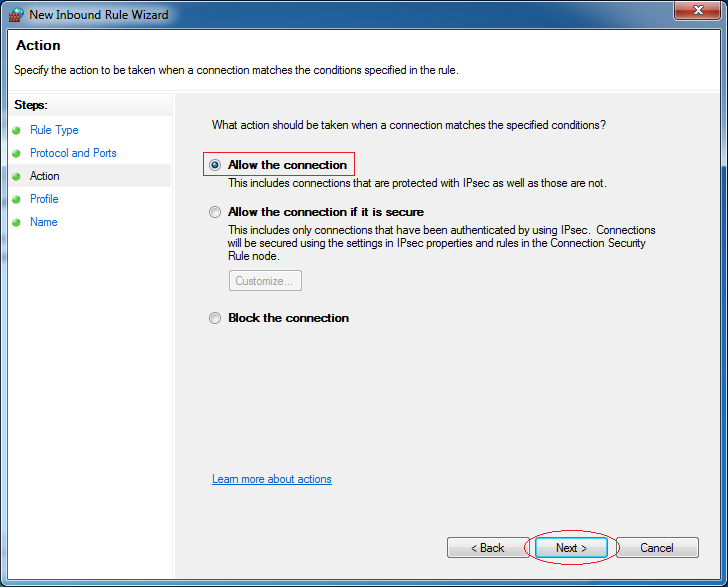
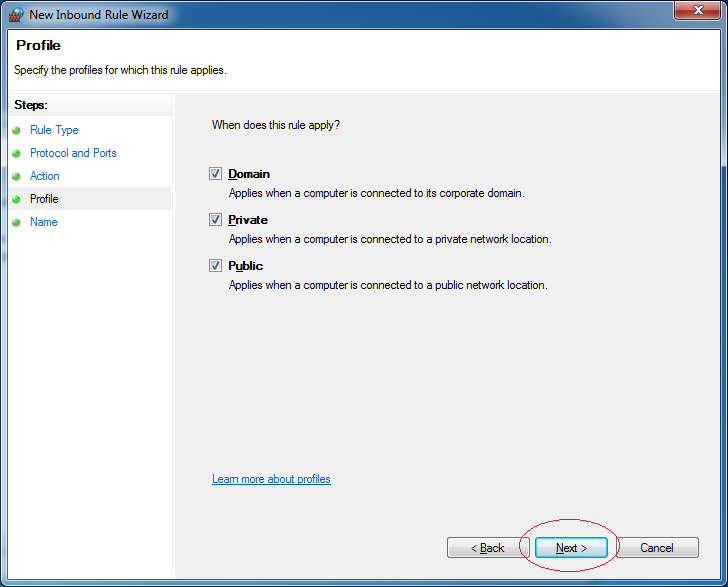
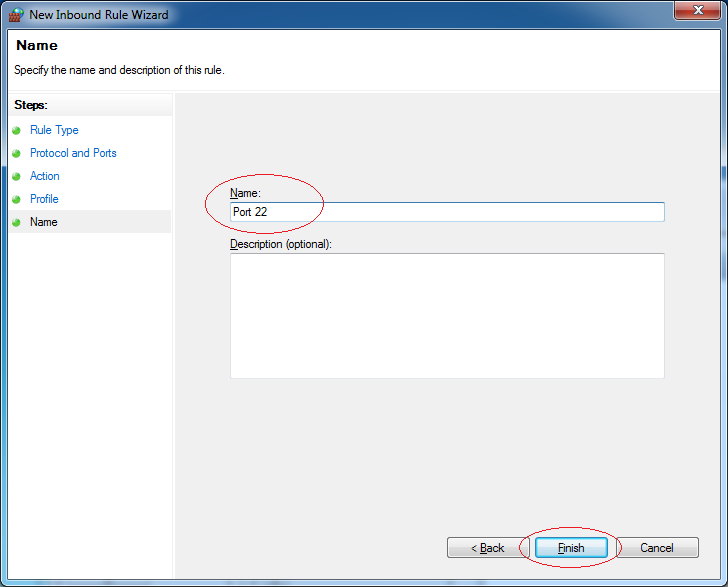
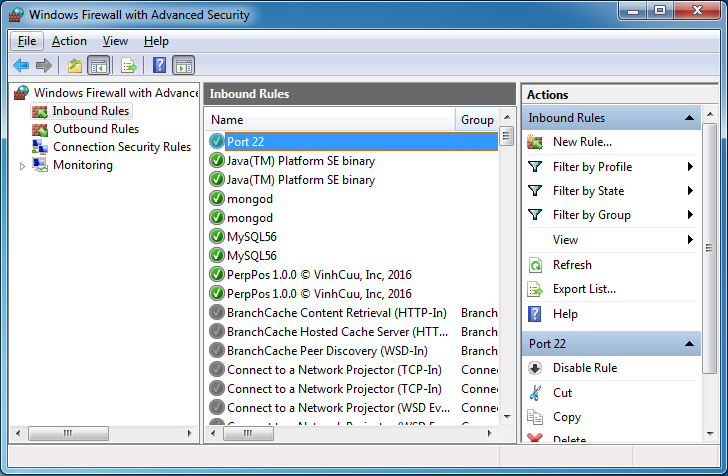
Программное обеспечение и утилиты
- Установить Atom Runner
- Установите OpenSSH Server в Windows
- Установите Microsoft Visual C++ Build Tools
- Установите и используйте Tortoise SVN
- Установите PuTTY в Windows
- Установите и используйте Paint.net
- Создание и редактирование анимаций с помощью GifCam
- Установить cURL в Windows
- Установите cURL в Ubuntu
- Установить Pinta на Ubuntu - Mspaint для ubuntu
- Введение в Google Drive
- Установить редактор Atom
- Lightshot - Скриншот инструмент для Mac и Windows
Show More